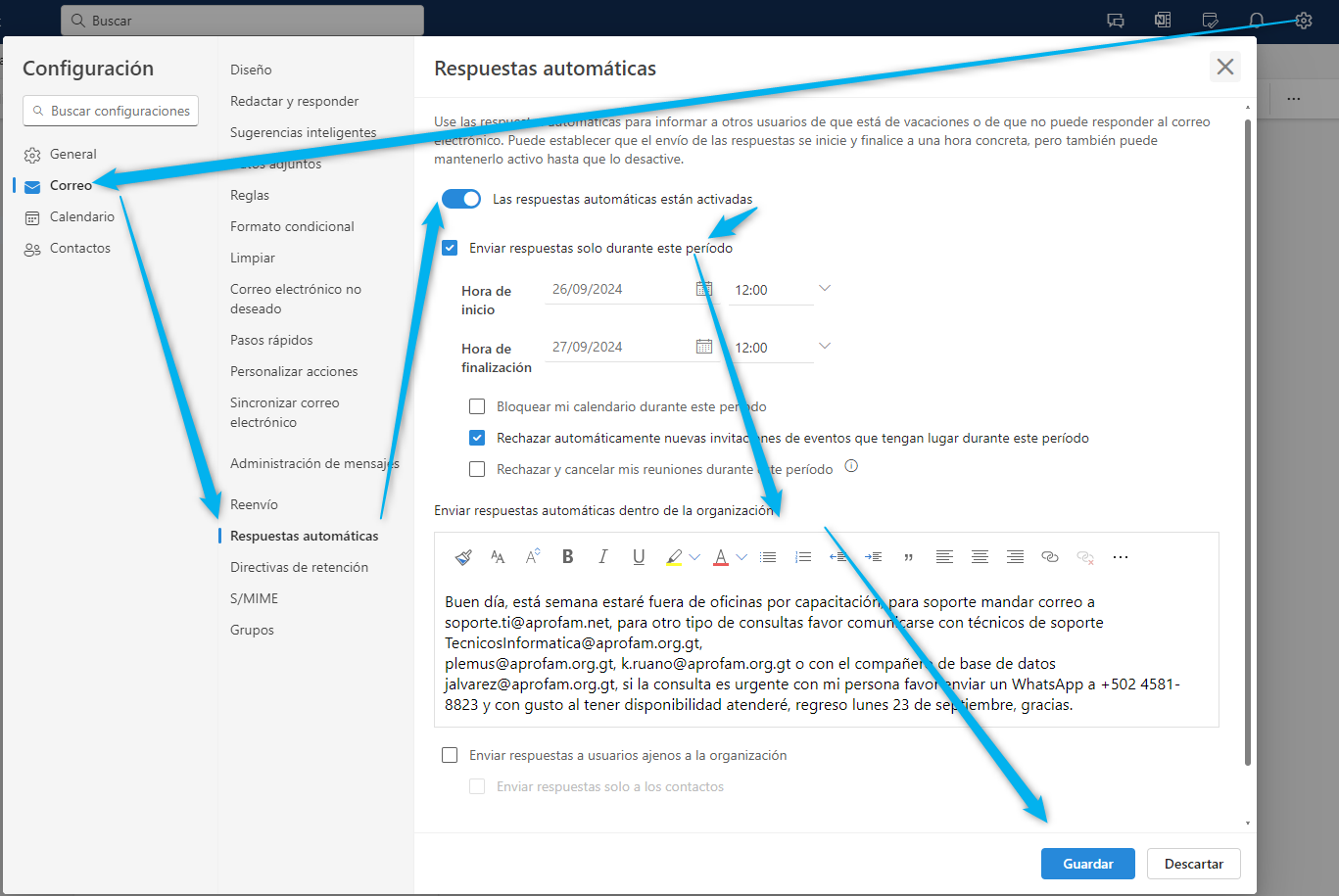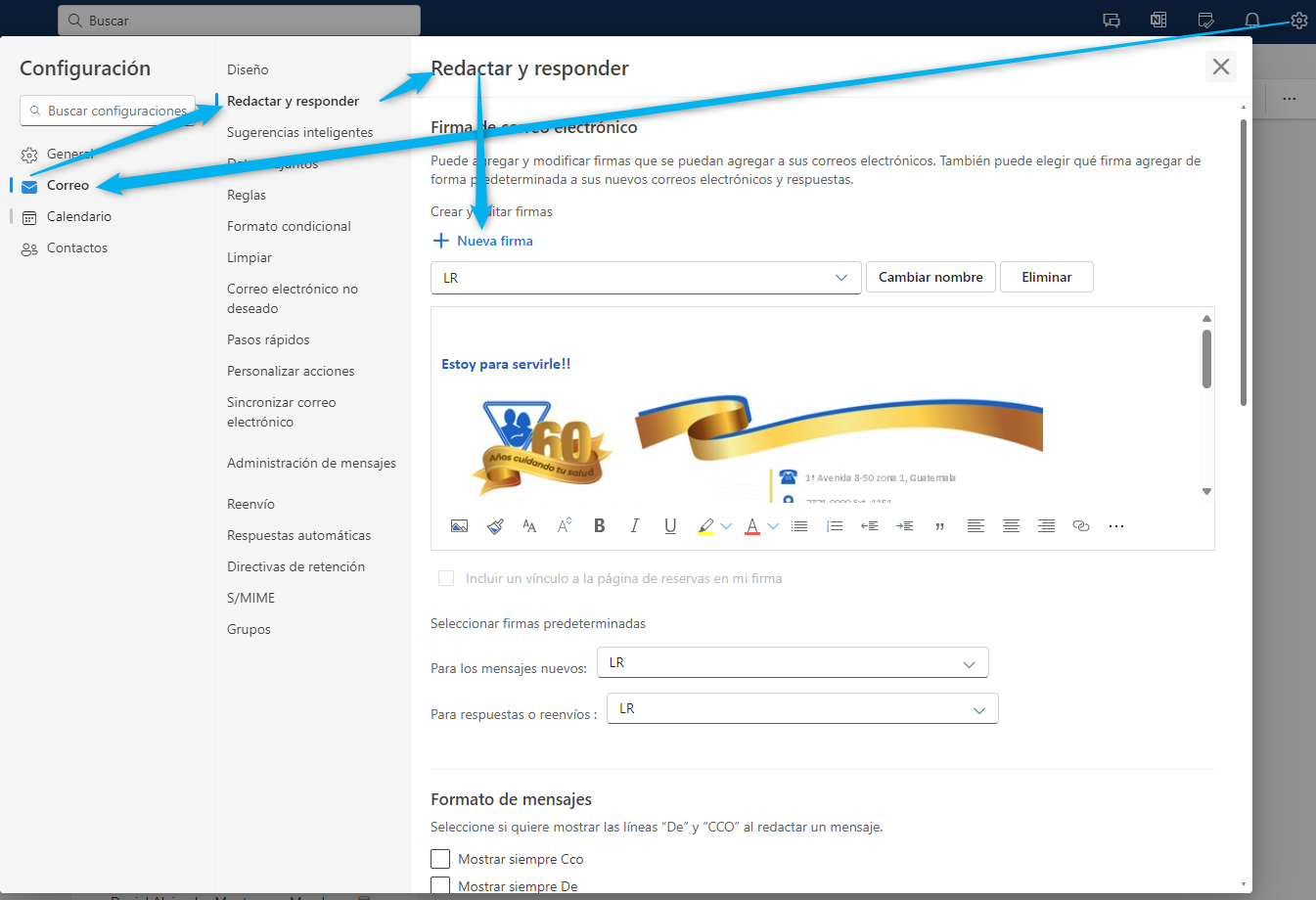Respuestas Automáticas y Firmas Personalizadas en Outlook Web 365
1. Introducción
Outlook Web 365 incluye dos funciones esenciales para mejorar la comunicación y la profesionalidad en el correo electrónico: las respuestas automáticas y las firmas personalizadas. Las respuestas automáticas son útiles cuando estás fuera de la oficina, mientras que las firmas personalizadas te permiten agregar un toque profesional y consistente a cada correo. A continuación, te explicamos cómo configurar ambas.
2. Respuestas Automáticas
2.1 ¿Qué son las Respuestas Automáticas?
Las respuestas automáticas te permiten enviar un mensaje predeterminado a las personas que te envían correos cuando no estás disponible. Esto es especialmente útil durante vacaciones, ausencias o cuando no puedas responder inmediatamente.
2.2 Cómo Configurar Respuestas Automáticas
-
Acceder a la Configuración: Haz clic en el icono de engranaje en la esquina superior derecha de Outlook Web y selecciona "Ver toda la configuración de Outlook".
-
Seleccionar Respuestas Automáticas: En la sección de configuración, ve a la pestaña "Correo" y luego selecciona "Respuestas automáticas".
-
Activar Respuestas Automáticas: Activa la opción "Enviar respuestas automáticas".
-
Personaliza el Mensaje: Escribe el mensaje que deseas que se envíe automáticamente. Puedes incluir información como la duración de tu ausencia, una fecha estimada de tu regreso y detalles de contacto alternativo, si es necesario.
-
Opciones Adicionales:
- Establecer un intervalo de tiempo: Puedes definir las fechas exactas para que las respuestas automáticas se activen y se desactiven.
- Diferenciar mensajes internos y externos: Outlook Web te permite enviar un mensaje distinto a las personas de tu organización y a las que están fuera de ella.
-
Guardar los Cambios: Una vez que hayas configurado todo, haz clic en "Guardar" para que las respuestas automáticas comiencen a enviarse.
2.3 Ejemplo de Respuesta Automática
"Gracias por tu mensaje. Actualmente me encuentro fuera de la oficina y regresaré el [fecha]. Para asuntos urgentes, puedes contactar a [nombre y contacto de la persona sustituta]. Responderé a tu correo tan pronto como sea posible a mi regreso."
3. Firmas Personalizadas
3.1 ¿Qué es una Firma Personalizada?
Una firma personalizada es un bloque de texto que se agrega automáticamente al final de cada correo que envías. Generalmente, incluye tu nombre, puesto, información de contacto y, en ocasiones, un logo o enlace a tu sitio web.
3.2 Cómo Crear y Configurar Firmas Personalizadas
-
Acceder a la Configuración de Firma: Haz clic en el icono de engranaje en la esquina superior derecha de la pantalla y selecciona "Ver toda la configuración de Outlook".
-
Seleccionar la Sección de Firma: En el menú de configuración, elige "Correo" y luego selecciona "Redactar y responder".
-
Escribir tu Firma: En el cuadro de texto bajo "Firma de correo electrónico", escribe la firma que deseas usar. Puedes incluir:
- Nombre completo.
- Título o puesto en la empresa.
- Nombre de la empresa.
- Información de contacto (teléfono, correo electrónico, etc.).
- Enlace a la página web de la empresa o redes sociales (opcional).
-
Formato y Personalización: Utiliza las opciones de formato para agregar estilo a tu firma, como cambiar la fuente, agregar negritas, cursivas o insertar enlaces y logotipos.
-
Configurar Opciones de Firma:
- Firmas automáticas: Marca la casilla para que la firma se incluya automáticamente en los nuevos correos y/o en las respuestas y reenvíos.
- Distintas firmas para distintos tipos de correos: Puedes elegir si quieres usar la misma firma para nuevos correos y respuestas, o definir firmas diferentes para cada caso.
-
Guardar los Cambios: Haz clic en "Guardar" para aplicar tu firma personalizada a todos tus correos electrónicos.
3.3 Ejemplo de Firma Personalizada
Luis Regalado
Administrador de Infraestructura TI
APROFAM
Correo: lregalado@aprofam.org.gt
Tel: +502 1234 5678
Visita nuestro sitio web
3.4 Consejos para Firmas Efectivas
- Mantén tu firma corta y clara: Asegúrate de que la firma no sea demasiado larga o compleja.
- Usa enlaces profesionales: Incluye enlaces a redes sociales o a sitios web que representen tu trabajo o el de tu empresa.
- Evita demasiados gráficos: Si bien los logos pueden ser útiles, evita saturar la firma con imágenes, ya que algunos clientes de correo pueden bloquearlas.
4. Consejos para Respuestas Automáticas y Firmas
4.1 Configura Respuestas Automáticas con Anticipación
Es importante que configures las respuestas automáticas con anticipación, especialmente si sabes que estarás fuera de la oficina. Esto permite que tus contactos sepan tu estado y puedan tomar medidas alternativas.
5. Contacto de Soporte
Si tienes problemas para configurar respuestas automáticas o firmas personalizadas en Outlook Web 365, puedes contactar a nuestro equipo de soporte:
- Soporte TI: soporte.ti@aprofam.net
- Portal APPrende: https://infohub.aprofam.org.gt
- Teléfono: Ext. 1084
APPrende - Gerencia de TI, 2024 APROFAM®